Google-Passwort ändern - so geht's
Sie möchten aus Sicherheitsgründen Ihr Google-Passwort ändern? Wir zeigen Ihnen Schritt-für-Schritt, wie's geht.
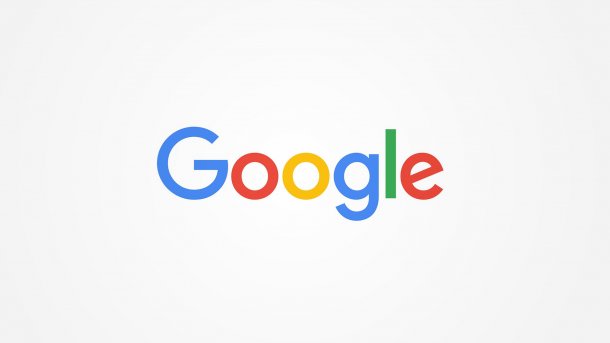
- Anna Kalinowsky
Aus Sicherheitsgründen sollten Sie Ihr Google-Passwort regelmäßig ändern. In nur wenigen Schritten ist das erledigt. Wir erklären Ihnen in der folgenden Anleitung, wie Sie vorgehen müssen, um Ihr Passwort in Google zu ändern.
Hinweis: Bedenken Sie, dass Sie mit der Änderung Ihres Google-Passworts automatisch auch die Passwörter anderer Google-Dienste wie Youtube oder Gmail ändern.
So ändern Sie Ihr Google-Passwort
Folgen Sie unserer Schritt-für-Schritt-Anleitung oder schauen Sie sich die Kurzanleitung an.
Google-Passwort ändern (4 Bilder)

1. Schritt:
In Ihrem Google-Konto klicken Sie anschließend auf "Persönliche Daten".
Kurzanleitung
- Melden Sie sich mit Ihrem bisherigen Passwort bei Google an: https://myaccount.google.com/
- Klicken Sie anschließend auf "Persönliche Daten".
- Scrollen Sie nach unten und klicken Sie auf "Passwort".
- Geben Sie nun Ihr altes Passwort ein und klicken Sie auf "Weiter".
- Nun müssen Sie zweimal Ihr neues Passwort eingeben und mit "Passwort ändern" bestätigen. Anschließend werden Sie gebeten, einen Sicherheitscheck durchzuführen.
(anka)